コンピュータで TOR ブラウザを使用している場合は、十分な知識を持っていることが必須です。 MacでTORブラウザをアンインストールする方法。 Web を閲覧したい場合、またはトラフィック分析から身を守りたい場合は、TOR ブラウザが役に立つかもしれません。
技術的には、このブラウザはダークウェブに関連していると考えられています。 法執行機関関係者、犯罪行為の探知、記者、内部告発者、活動家などが利用していると言われているが、その一方で、インターネットやインターネットを頻繁に閲覧するなど、セキュリティ上の脅威などを意識する一般人も利用していると言われている。多くの正当な理由でウェブにアクセスします。
このブラウザは Mac コンピュータでも使用できますが、たとえ TOR ブラウザが非常に使いやすいものであっても、安全性やその他の個人的な懸念から、このブラウザをアンインストールしたいと思う人もいるかもしれません。
この記事では、TOR ブラウザとアプリのすべての関連ファイルをアンインストールし、小さな残骸も確実に削除する方法について説明します。 また、 Mac専用アンインストールツール そうすることでブラウザのアンインストールがより迅速かつ簡単になります。それでは、次に進みましょう。
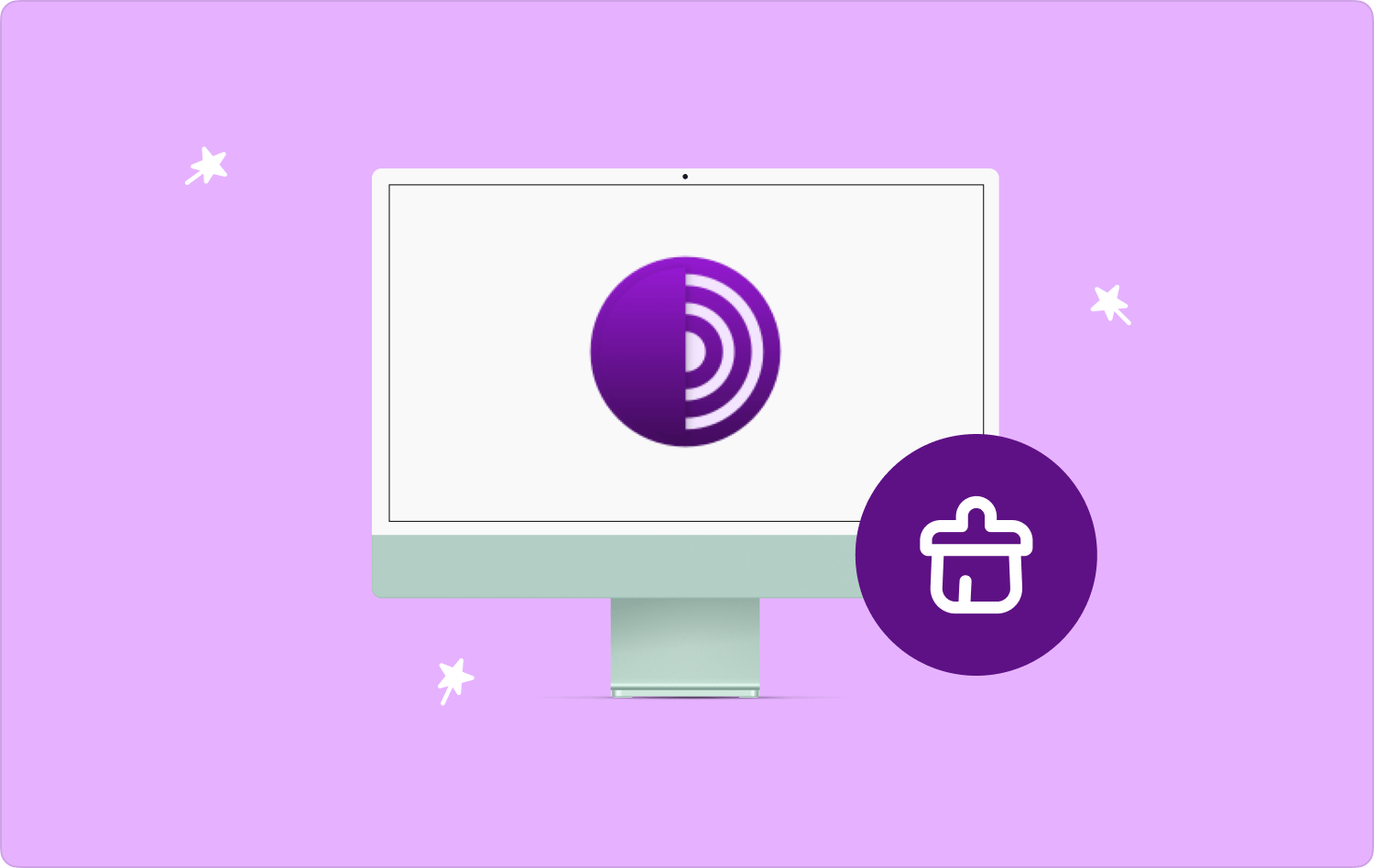
パート #1: TOR ブラウザとは何ですか?パート #2: Mac コンピュータから TOR ブラウザを手動でアンインストールする手順は何ですか?パート #3: Mac コンピュータから TOR ブラウザをアンインストールする最も効率的な方法は何ですか? 製品概要
パート #1: TOR ブラウザとは何ですか?
TOR ブラウザとは何なのか、興味がある方も多いのではないでしょうか。 TOR ブラウザは、オニオン ルーティングと呼ばれるテクノロジーを使用して動作します。 このブラウザは、正当な理由で Web にアクセスするために使用され、記者、活動家、その他の人々が犯罪行為を報告および検出するためにも使用されます。 オニオンルーターは、 P2P ユーザーが匿名でインターネットにアクセスできるようにするオーバーレイ ネットワーク (ピアツーピア)。
TOR ブラウザは XNUMX つのセキュリティ レベルを提供します。デフォルト レベルと、以下で説明する他の XNUMX つのレベルがあります。
デフォルト - 最も低いセキュリティレベルを提供しますが、すべての中で最もユーザーフレンドリーなレベルです。
XNUMX 番目のレベル - このレベルでは、より高いセキュリティ レベルを提供できますが、パーソナル コンピュータの機能へのアクセスに関して制限があり、その結果エクスペリエンスが遅くなる可能性があります。
XNUMX 番目のレベルは最も高いセキュリティ レベルであり、使用中に一部の画像とフォントが無効になる可能性があります。
TOR ブラウザの弱点
これは史上最高のブラウザの XNUMX つですが、多くの弱点もあり、それが一部のユーザーが Mac で TOR ブラウザをアンインストールする方法を知りたがった理由である可能性があります。 これらの弱点のいくつかを見てみましょう。
Bad Apple 攻撃
2011 年に、TOR のブラウザ上で BitTorrent ユーザーのインターネット プロトコルまたは IP アドレスを公開する文書化された攻撃があったことが明らかになりました。
盗聴
XNUMX つ目は盗聴であり、TOR のノードが脆弱になります。 これは、通過するトラフィックが E2EE。 これによってユーザーの身元が明らかになることはないと言われていますが、トラフィック傍受によって何らかの形で送信元に関する情報が暴露される可能性があります。
TORの出口のノードブロック
Web サイトには、TOR ブラウザによる Web サイトのページの使用またはアクセスをブロックする機能があることは多くの人に知られています。
スナイパーの攻撃
これは分散 DoS 攻撃としても知られており、スナイパー攻撃は、終了ノードに十分なメモリがなくなるまでこれらのノードを圧倒します。 攻撃者が機能する出口ノードの数を減らす可能性があり、その結果、攻撃者が制御する出口ノードをユーザーが使用する可能性が高まる可能性があります。
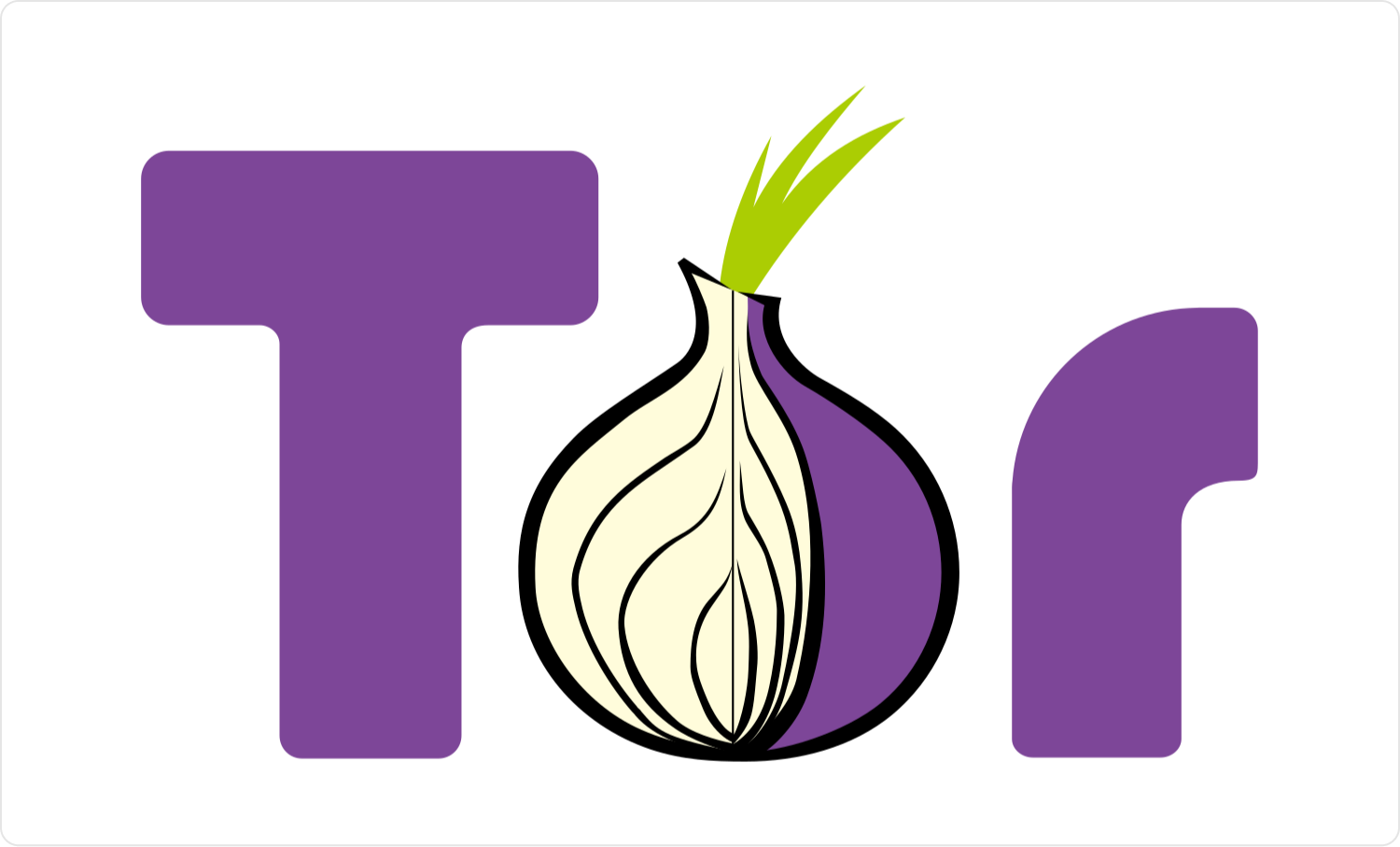
パート #2: Mac コンピュータから TOR ブラウザを手動でアンインストールする手順は何ですか?
Mac で TOR ブラウザをアンインストールする方法の XNUMX つは、手動で行うことです。 以下にその方法の手順を見てみましょう。
- ユーティリティ、次に探してください 活動モニター TOR ブラウザが実行中の場合は、それを強調表示してください。 次に、 をタップしてアクティブでないことを確認する必要があります。 "終了する".
- メニューで TOR ブラウザを探し、それをゴミ箱のようなアイコンにドラッグし始めます。 パスワードについて尋ねられる可能性があります。尋ねられたら、管理者のパスワードを入力して、続行する際に他に問題が発生しないことを確認します。
- XNUMX 番目のステップは、ゴミ箱の中身をすべて空にするか削除することです。 これにより、Mac コンピュータ上の TOR ブラウザが正常に削除されました。
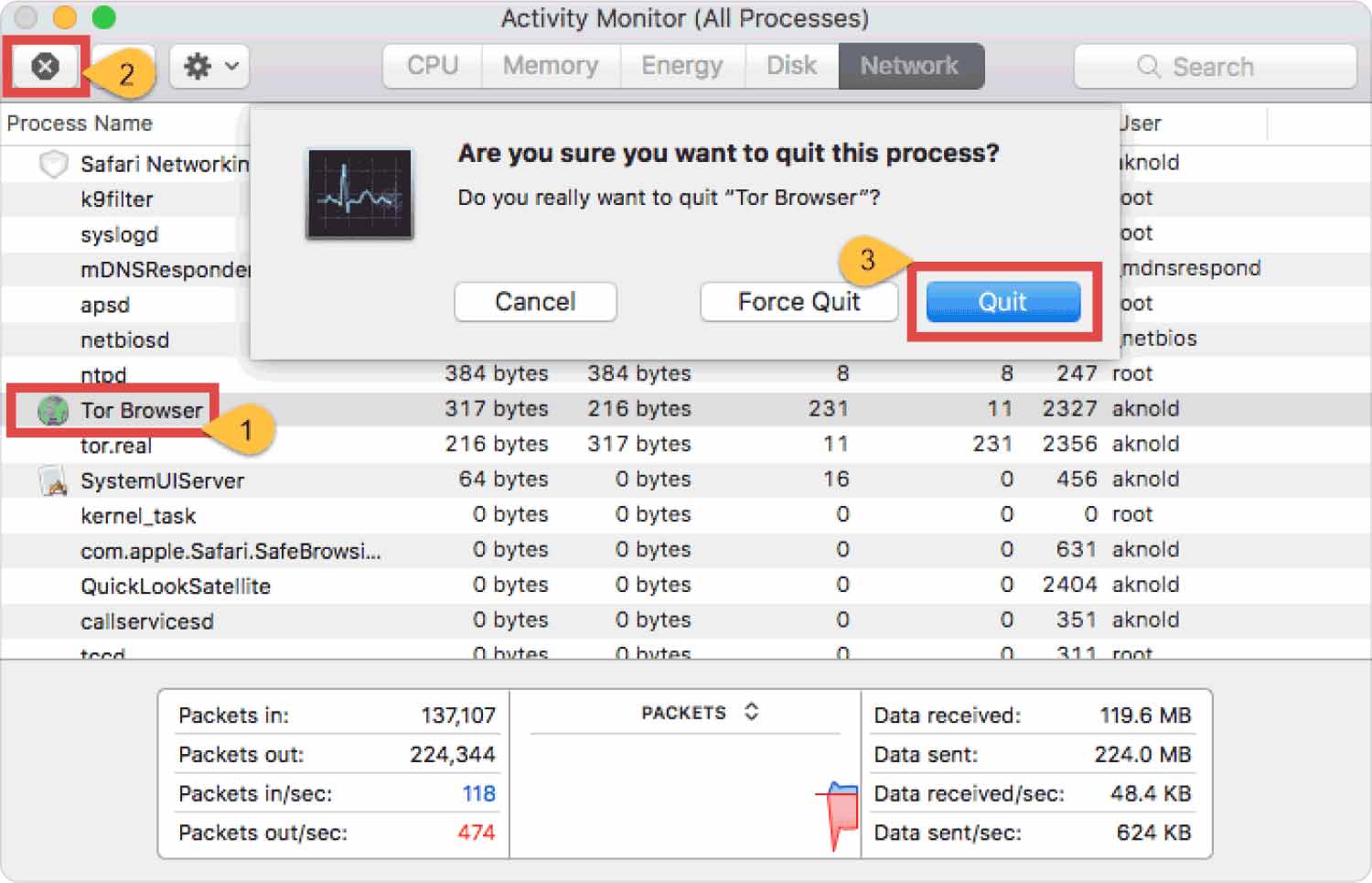
パート #3: Mac コンピュータから TOR ブラウザをアンインストールする最も効率的な方法は何ですか?
TOR ブラウザが何であるかについては十分に理解できました。また、手動で TOR ブラウザをアンインストールする方法の XNUMX つも見つけたので、最も速くて効率的な方法について議論しましょう。
確かに、XNUMX つのアプリケーションを簡単に削除できるようにするには、そのアプリケーションに関する十分な情報、特にほとんどの人がそのアプリケーションを削除したい理由について十分な情報を持っていることが最善です。 これにより、アプリとそのすべての関連ファイルを完全にアンインストールするのに役立つソリューションに簡単にアクセスできるようになります。
この記事のこの部分では、 TechyCub Macクリーナー。 コンピュータの速度を低下させる可能性のある大量のファイル、またはパーソナル コンピュータのスペースを占有している不要なファイルやデータを削除する、信頼性の高い強力なツールです。
Macクリーナー
Mac をすばやくスキャンし、ジャンク ファイルを簡単にクリーンアップします。
ディスク使用量、CPU ステータス、メモリ使用量など、Mac の主なステータスを確認します。
簡単なクリックで Mac を高速化します。
無料ダウンロード
このツールは、Mac コンピュータ上の TOR ブラウザを、Mac コンピュータの最適化にも影響を与えているアプリの残骸とともに完全に削除します。 このツールは次のことを確実に行います。 Mac コンピュータのメモリ使用量を削減します。.
当学校区の TechyCub Mac Cleaner はわかりやすいツールでもあるため、初心者やデバイスのクリーニングに慣れていない人に最適です。 の使用 TechyCub Mac Cleanerは間違いなく最良の方法です MacでTORブラウザをアンインストールする方法.
の使用方法については、以下の手順を参照してください。 TechyCub Mac Cleaner は、他のファイルとともに TOR ブラウザをアンインストールします。
- まず、次のことを確認する必要があります。 TechyCub Mac Cleaner が Mac コンピュータにダウンロードされ、インストールされます。 確認が完了したら、開くことができます。
- 次に、開くと、 TechyCub Mac クリーナー、 「アプリアンインストーラー」 モジュールをタップし、 "スキャン" ボタンを押して続行します。
- スキャンのプロセスが完了したら、結果を確認し、画面上のアプリのリストから TOR ブラウザを探すことができます。
- XNUMX 番目に、TOR ブラウザに関連するファイルの選択を開始し、アプリケーションと一緒に削除できるようにそれらのファイルにマークを付け始めることができます。
- すべてを決定して完了したら、 "掃除" ボタンをクリックし、プロセス全体が完全に完了するまで待ちます。 戻ってインストールされているプログラムのリストを確認すると、TOR ブラウザがそのリストに含まれていないことがわかります。

これらは、を使用して TOR ブラウザをアンインストールする方法の手順です。 TechyCub マッククリーナー。 ほんの数分で、より簡単で使いやすくなります。
人々はまた読む Mac のデフォルトのブラウザを変更する方法 Okta ブラウザ プラグインをアンインストールする方法を学びましょう
製品概要
何かのためにウェブをタップした瞬間に、多くの脅威が存在する可能性があります。 常に警戒し、自分の周りで起こっていることに注意を払うのは良いことです。
今では、次のようなツールがたくさんあるほうが良いです。 TechyCub Mac Cleaner は、Mac コンピュータをクリーンにし、他のより重要な目的に使用できるスペースを占有する可能性のある不要なジャンク ファイルを取り除くのに役立ちます。
この記事を通じて、皆さんに何かアイデアを提供できれば幸いです。 MacでTORブラウザをアンインストールする方法、使用する最適な方法と最適なツールを見つけるストレスを軽減します。 アプリに接続されているすべてのファイルやデータとともに、アプリを削除またはアンインストールできることを確認することをお勧めします。
